Technocom E-pasts Nosūcējs Outlook ir viegla, ērta programma, kas var palīdzēt no jums iegūt e-pasta ID Outlook PST faili. To var iegūt e-pasta adreses no vairākām pasta mapēm, ieskaitot INBOX, PROJEKTS, SŪTĪTS, KONTAKTI un tamlīdzīgi.
Ja jūsu datorā ir daži bāreņi PST faili un vēlaties no tiem iegūt vislabāko, vismazāk, ko jūs varētu darīt, ir tos apstrādāt, izmantojot Technocom E-pasts Nosūcējs Outlook. Šis rīks dažu minūšu laikā var piešķirt piekļuvi sen pazaudētajiem e-pasta ID.
Ja datora programmatūra jums nav sveša, jūs, iespējams, zināt, ka katram programmatūras risinājumam ir priekšnosacījumu saraksts, un Technocom Email Extractor Outlook nav izņēmums.
Nav atsauces uz aparatūras prasībām. Mēs uzskatām, ka tie ir apzināti atstāti, jo rīks ir saderīgs ar lielāko daļu mašīnu, kurās var darbināt vismaz Windows XP.
Ņemiet vērā, ka mēs esam pievienojuši sadaļu Arhitektūra sistēmas pieprasījumā, kopš esam pārbaudījuši lietotne 64 bitu Windows 10 sistēmā. Lieki piebilst, ka tas darbojās kā šarms. Mēs esam pievienojuši arī Microsoft
Outlook prasība, jo šī programma ir nepieciešama pievienošanai Outlook profilus uz Technocom E-pasts Nosūcējs Outlook.Mūsu apskats
- Plusi
- Intuitīva lietotāja saskarne
- Apstrādā gan Outlook profilus, gan PST failus kā avotus
- Cons
- Demonstrācija neļauj jums saglabāt e-pastu sarakstus datorā
Technocom Email Extractor Outlook bez maksas
Ja jūs visi esat satraukti par Technocom Email Extractor Outlook, mums ir dažas sliktas ziņas. Ja vēlaties to izmantot bez ierobežojumiem, jums būs jāiegādājas licence. Bet pagaidām neuztraucieties, ir arī dažas labas ziņas.
Ir pieejama bezmaksas izmēģinājuma versija, un to varat izmantot tik ilgi, cik vēlaties. Tomēr ir pieļaujams: jūs nevarēsiet saglabāt nevienu e-pasta ID savā datorā. Tātad jūs varat ielādēt Outlook PST failus, ielādēt profilus un veikt satura skenēšanu.
Tomēr, kad runa ir par rezultātu saraksta eksportēšanu uz datoru, izmēģinājums jums to neļaus.
Kā instalēt Technocom Email Extractor Outlook
Tas ir tik vienkārši, kā izklausās. Piešķirot, ka datorā varat izgūt instalācijas pakotni, varat īsā laikā izvietot Technocom Email Extractor Outlook. Labi, varbūt mēs melojām, jo jums ir jāizņem arī tā arhīva saturs, kurā instalētājs tiek iesaiņots.
Bet pēc tam jums ir jāpalaiž tikai instalētājs, jāpieņem licences noteikumi un jānospiež Uzstādīt pogu. Atlikušais process notiek automātiski, bez jūsu puses papildu palīdzības.
Padomājot par to, ir diezgan nepatīkami, ka instalēšanas laikā jūs pat nevarat izlemt par galamērķa ceļu. Bet, lai tas būtu vienkārši, Technocom Email Extractor Outlook veic diezgan labu darbu.
Vienkāršota lietotāja saskarne
Technocom Email Extractor Outlook lietotāja saskarne nekur nav zemāka, ja runa ir par lietojamību. Pat ja nav iepriekšējas pieredzes ar līdzīgām programmām, jūs joprojām varat noskaidrot lielāko daļu šīs programmas funkciju.
Galvenajā logā ir ietvertas tradicionālās izvēlnes, lielas pogas un atšķirīgas sadaļas. Piemēram, jūs varat pateikt mērķi Pievienojiet PST failus vai Sāciet iegūt e-pastus.
Galvenajā ekrānā ir tikai divas sadaļas: viena, kas palīdz skatīt Outlook mapju sarakstu, un tādu, kurā tiek parādīts to e-pasta ziņojumu saraksts, kurus esat veiksmīgi izguvis no programmas Outlook FOlders un PST failus.
Kā pareizi izmantot Technocom Email Extractor Outlook
Mēs esam redzējuši, kā šī programma izskatās, bet kā mēs varam to efektīvi izmantot? Pirmkārt, vispirms ir jādefinē avots. Kā avotus varat izmantot PST failus no sava datora vai Outlook profilus. Lai izmantotu Outlook profilu, datorā ir jābūt instalētai programmai Microsoft Outlook.
Pēc avota pievienošanas vienkārši noklikšķiniet uz Sāciet iegūt e-pastus. Tīmekļa vietņu saturs tiks norādīts labajā pusē. Varat filtrēt e-pasta adreses, noņemt visus dublikātus, pilnībā notīrīt sarakstu vai saglabāt saraksta saturu kā lokālu failu savā datorā.
Ir vērts pieminēt, ka e-pasta ziņojumu sarakstu varat saglabāt kā TXT vai CSV failus. Tādēļ to var izmantot standarta programmās, piemēram, Microsoft Excel vai Notepad.
Ērts Outlook e-pasta ekstrakcijas rīks
Ņemot vērā visu, ja jums kādreiz ir bijis nepieciešams rīks e-pasta adrešu iegūšanai no Outlook PST failiem, ieteicams apsvērt iespēju izmantot Technocom Email Extractor Outlook. Tas var paveikt darbu efektīvi un darbojas gan ar Outlook profiliem, gan ar PST failiem.
Kaut arī šai programmai ir nepieciešama apmaksāta licence, lai tā darbotos bez ierobežojumiem, varat izmantot bezmaksas izmēģinājumu. Ne tik spožajā pusē jūs nevarēsiet saglabāt e-pastus savā datorā pēc veiksmīgas to izvilkšanas.
FAQ: Uzziniet vairāk par Technocom Email Extractor Outlook
- Vai Technocom Email Extractor Outlook ir bezmaksas?
Nē, jums būs jāpērk licence, ja vēlaties to izmantot bez ierobežojumiem. Ir bezmaksas izmēģinājums, kuram nav laika ierobežojumu, taču tas neļauj saglabāt e-pasta ID, kurus esat identificējis, izmantojot rīku.
- Kādus formātus atbalsta Technocom Email Extractor Outlook?
Runājot par ievadi, kā avota failus varat izmantot gan Outlook profilus, gan PST dokumentus. Ievades ziņā e-pasta sarakstus var saglabāt tikai kā CSV vai TXT failus, kas ir saderīgi gan ar Excel, gan ar teksta redaktoriem.
- Vai man ir nepieciešams instalēt Microsoft Outlook, lai izmantotu šo programmu?
Ja vēlaties iegūt tikai e-pastus no PST failiem, nē, jums nevajadzēs instalēt Microsoft Outlook datorā. Tomēr, ja jūs izmantojat Outlook profilus kā avota failus, jums būs nepieciešama programma Outlook.
![Labākā e-pasta izsekošanas programmatūra [2021. gada ceļvedis]](/f/1fbd07f3c1167ccd5e4e60931a3cead9.jpg?width=300&height=460)
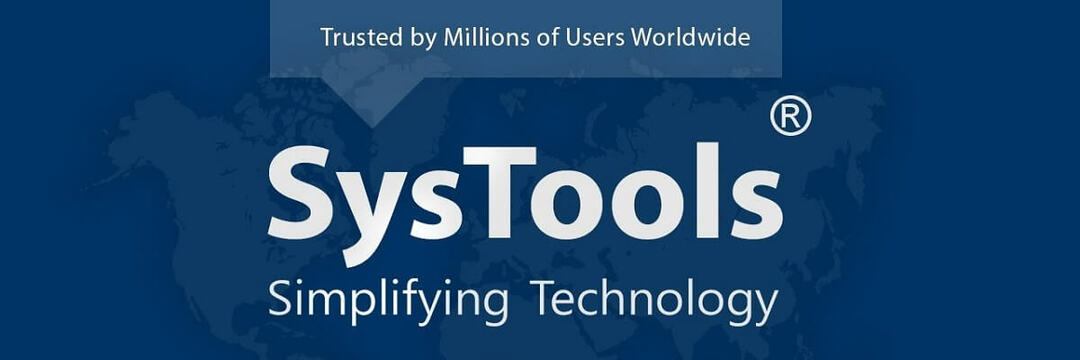
![Yahoo Mail operētājsistēmai Windows 8, Windows 10 OS [2018. gada pārskats]](/f/8704eedda3e8d5a2eee16896483e1737.jpg?width=300&height=460)